Postman测试文件上传接口
发布时间:2023年12月21日
文章目录
一、Postman测试文件上传接口
1、创建一个请求→选择请求方式→填写请求的URL→填写请求的参数值
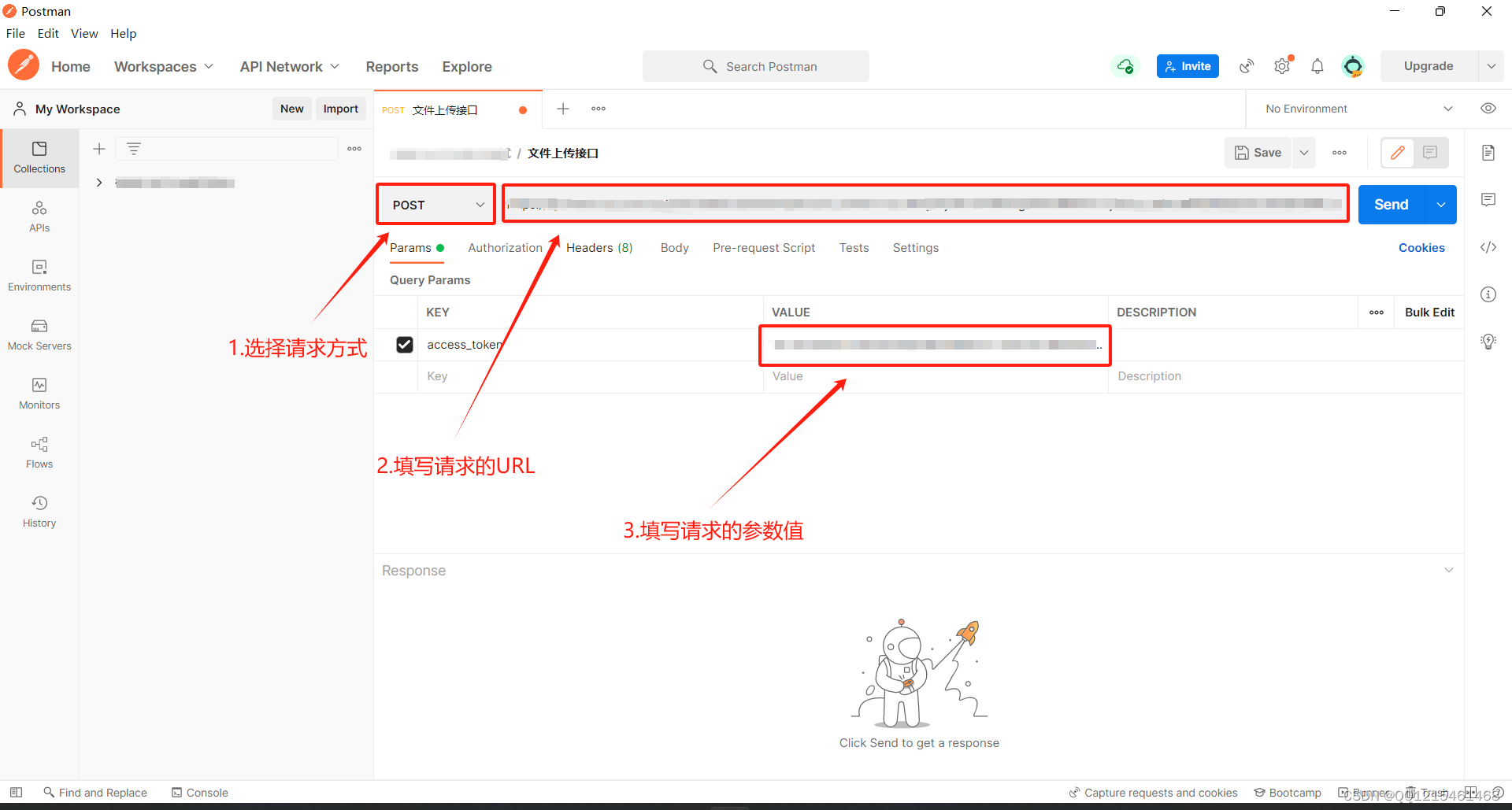
2、选择 “Body” → “form-data” → “Test” → “File”
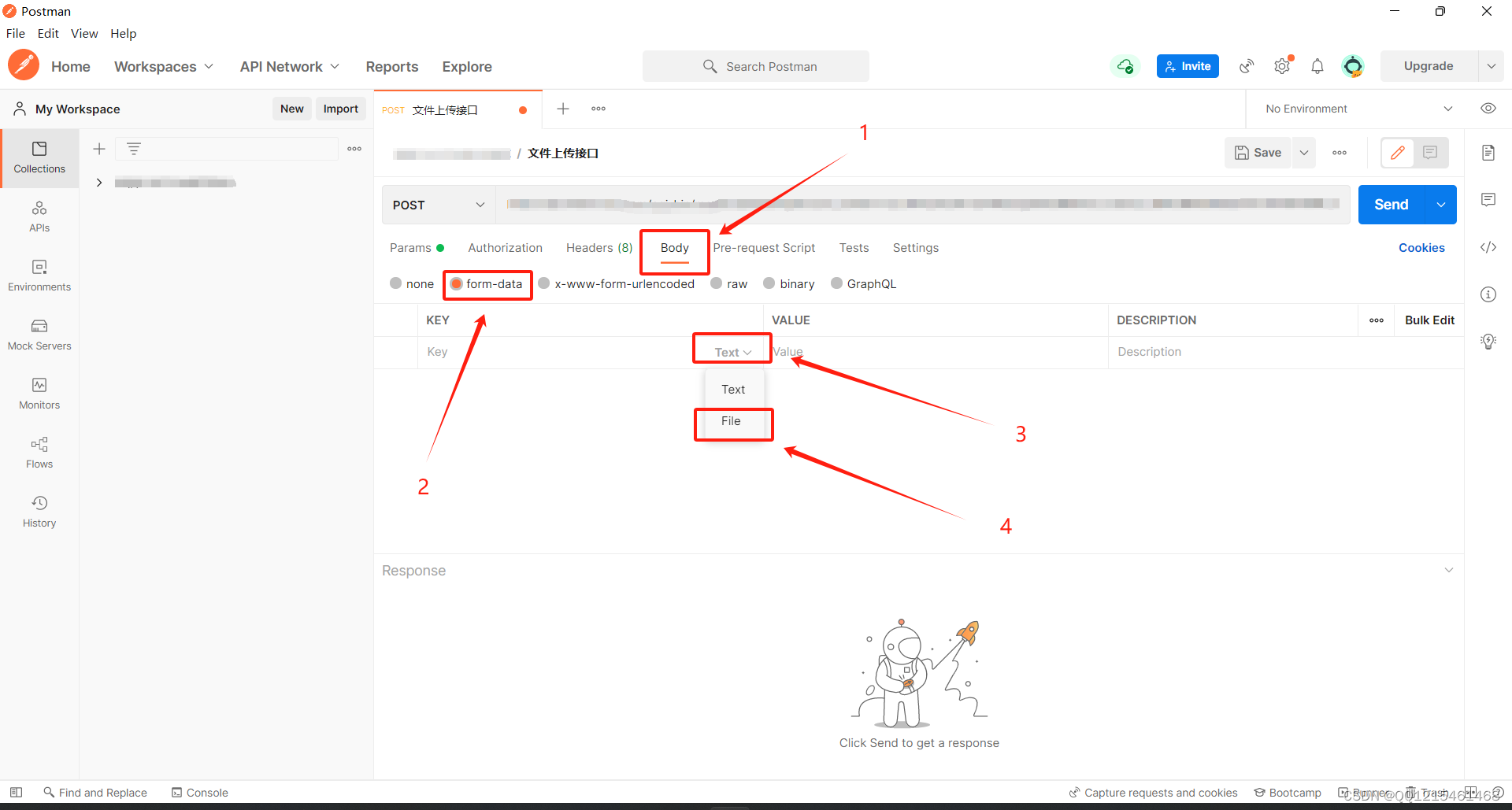
3、点击 “Select Files”
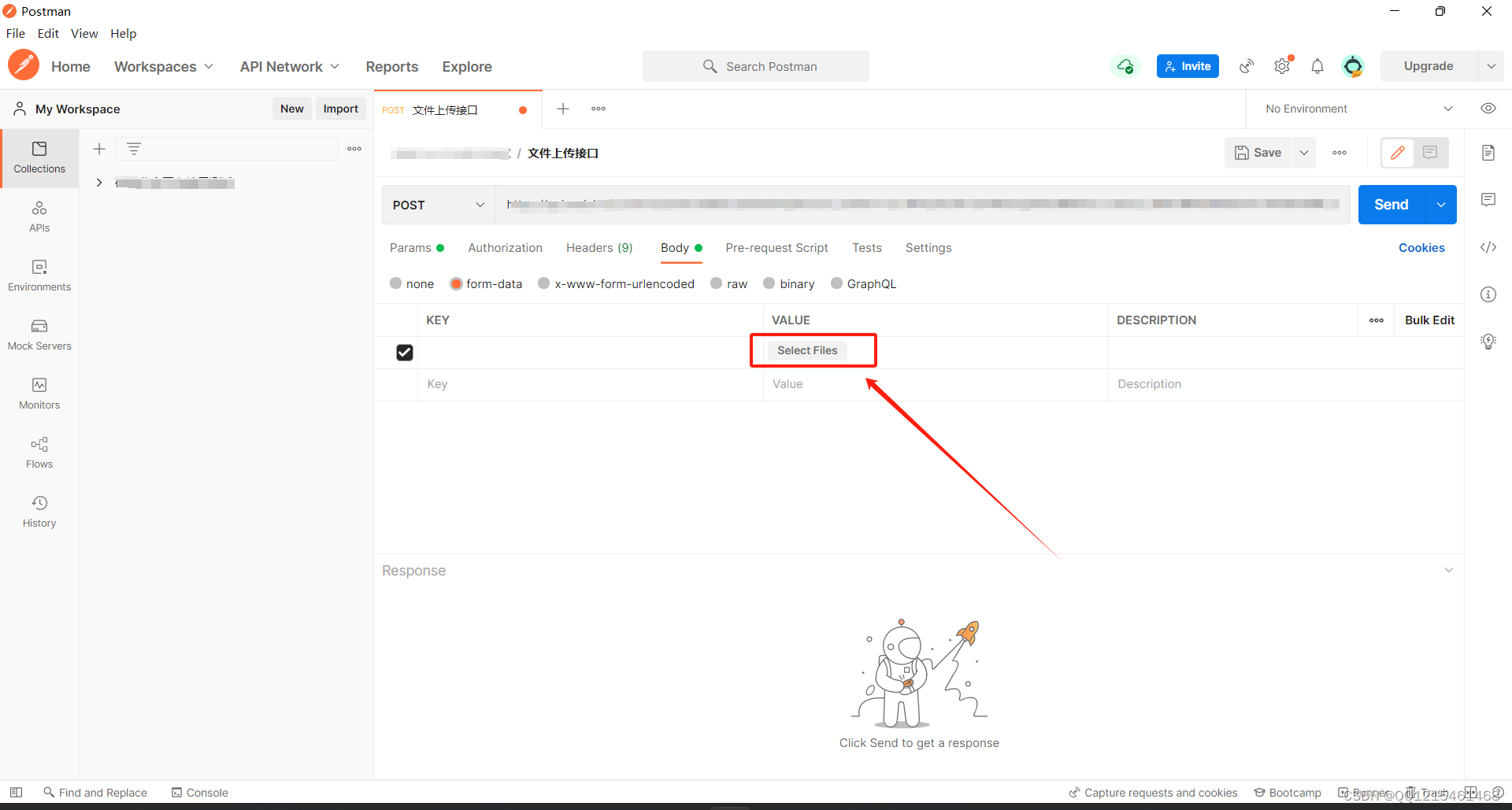
4、选择要上传的文件
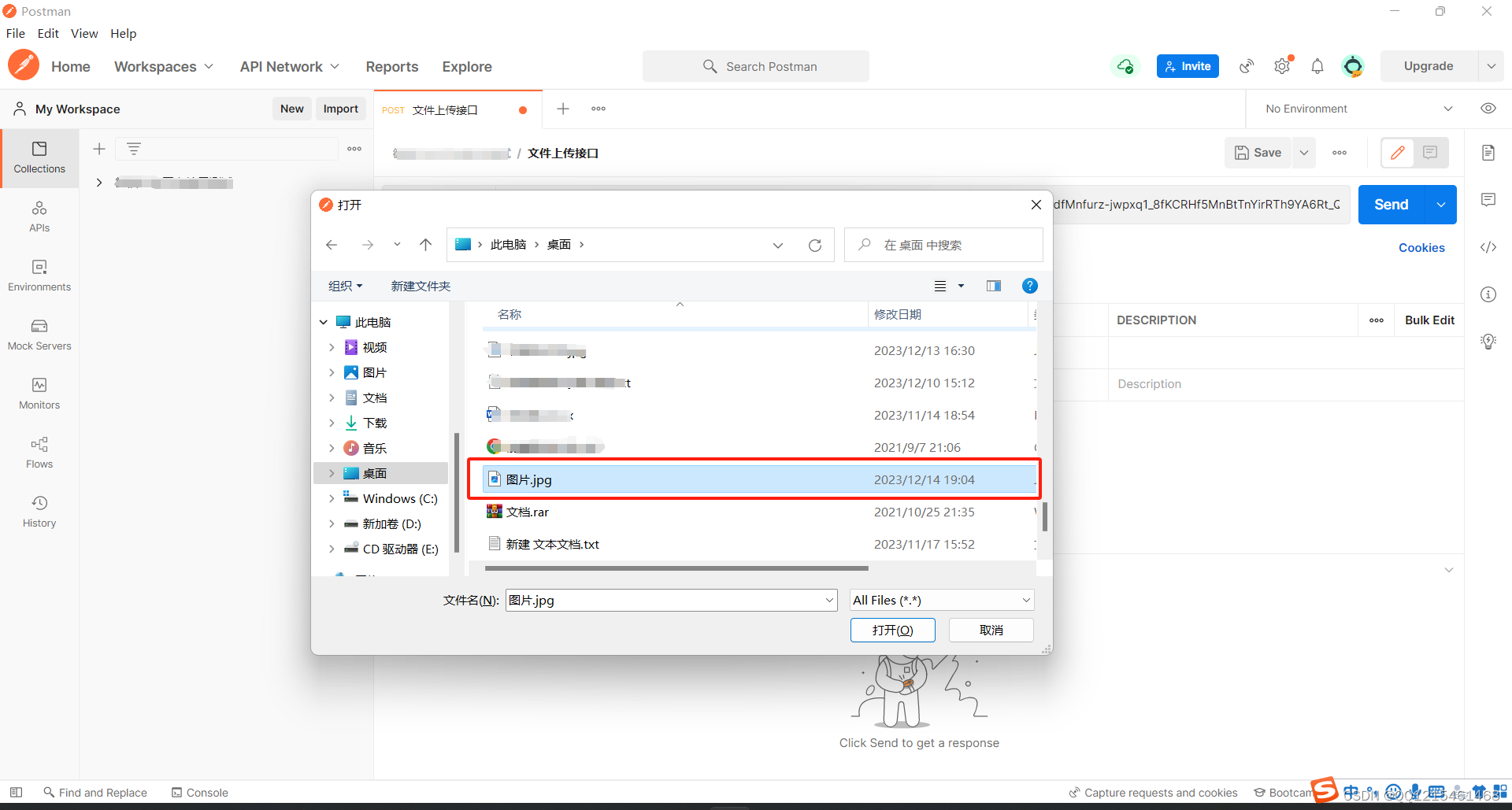
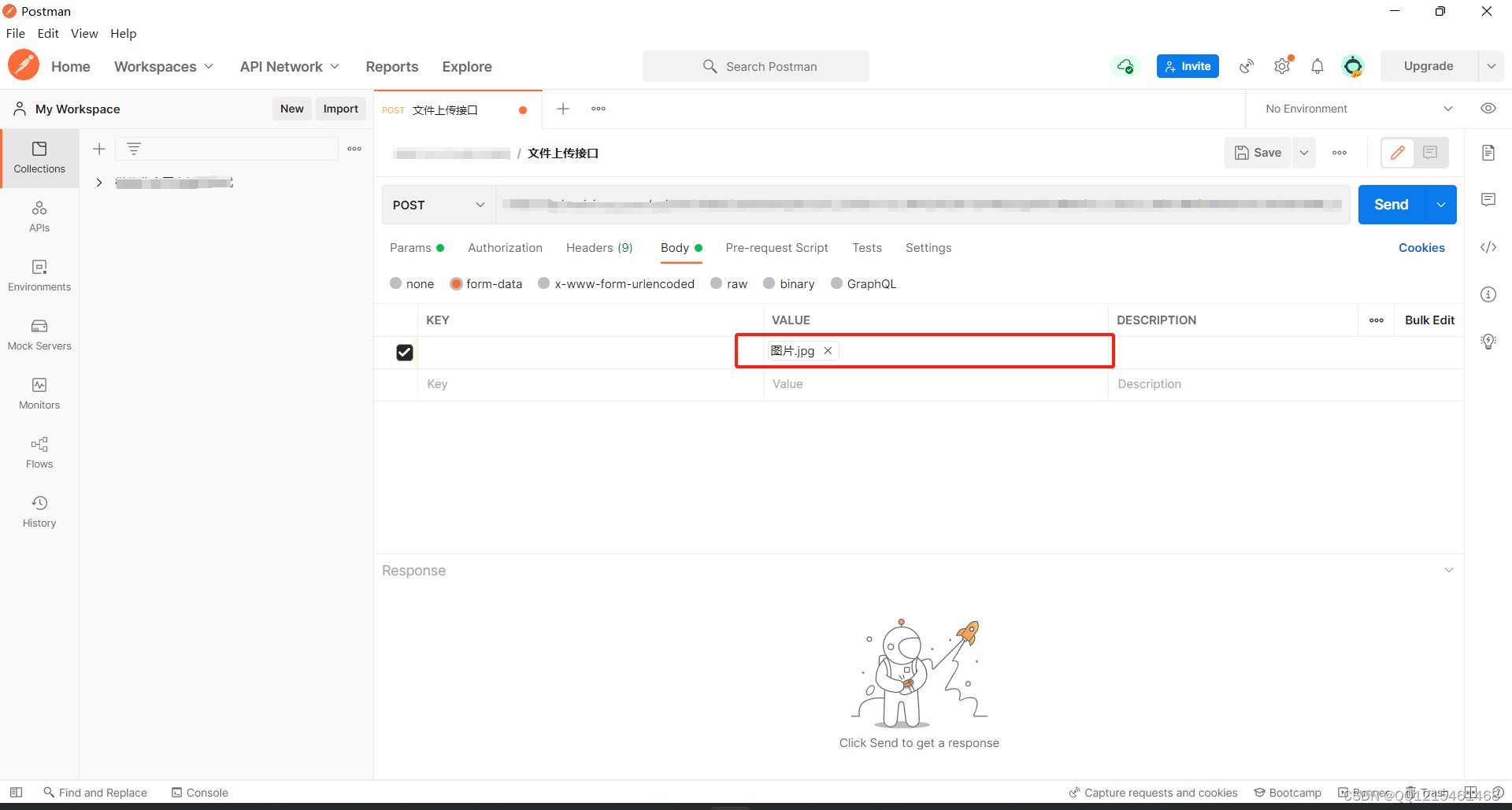
5、点击 ‘‘Send’’ 进行测试
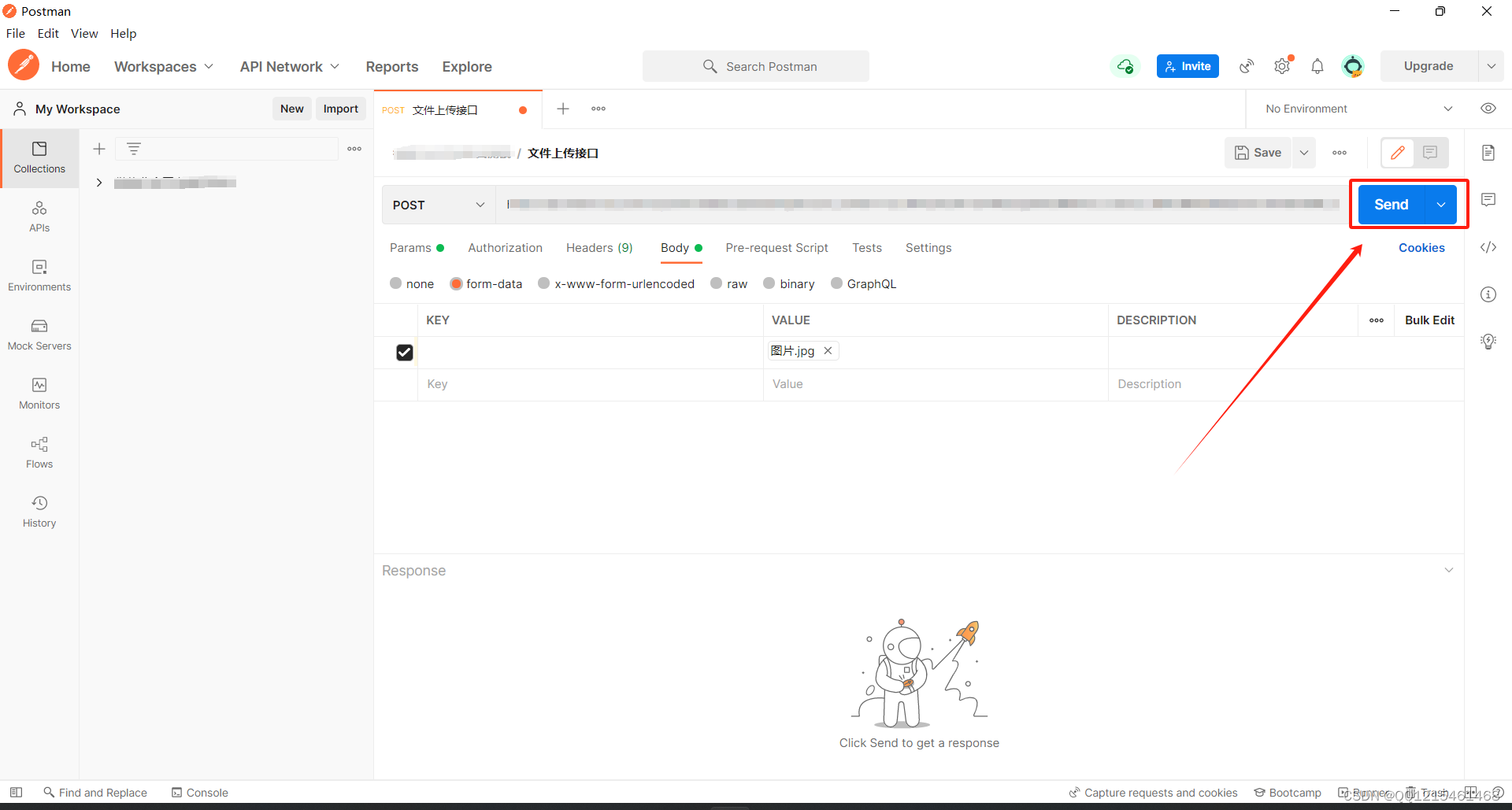
6、查看测试结果

7、可以将测试结果返回的URL复制到浏览器的地址栏进行查看
响应的URL内容有转义符 “\” ,访问前需要删除掉转义符
文章来源:https://blog.csdn.net/weixin_44904239/article/details/135002455
本文来自互联网用户投稿,该文观点仅代表作者本人,不代表本站立场。本站仅提供信息存储空间服务,不拥有所有权,不承担相关法律责任。 如若内容造成侵权/违法违规/事实不符,请联系我的编程经验分享网邮箱:chenni525@qq.com进行投诉反馈,一经查实,立即删除!
本文来自互联网用户投稿,该文观点仅代表作者本人,不代表本站立场。本站仅提供信息存储空间服务,不拥有所有权,不承担相关法律责任。 如若内容造成侵权/违法违规/事实不符,请联系我的编程经验分享网邮箱:chenni525@qq.com进行投诉反馈,一经查实,立即删除!
最新文章
- Python教程
- 深入理解 MySQL 中的 HAVING 关键字和聚合函数
- Qt之QChar编码(1)
- MyBatis入门基础篇
- 用Python脚本实现FFmpeg批量转换
- 短视频账号矩阵系统技术源头/可独家自研二开/可自行对接阿里云接口
- JavaScript基础之JavaScript简介(什么是JavaScript?)
- springboot集成websocket全全全!!!
- 容灾演练双月报|DRCC助力中韩人寿完成核心系统年度演练任务
- 从js闭包谈到作用域、作用域链、执行上下文、内存管理
- 6、docker 安装mysql8
- Unity 使用AddRelativeForce方法给刚体施加力详解
- 二进制字节文本转换
- 二叉树的基础概念及遍历
- 相控阵天线阵元波程差相位差计算